Jak naprawić nieznane pasmo podstawowe IMEI w Realme 1 CPH1859
Przewodnik Rozwiązywania Problemów / / August 05, 2021
Jeśli używasz tego urządzenia i masz problemy z IMEI, postępuj zgodnie z tym przewodnikiem, aby naprawić numer IMEI w Realme 1 CPH1859. Urządzenie to był najnowszym smartfonem wydanym przez Realme w 2018 roku. Jest zasilany chipsetem Mediatek MT6771 Helio P60, wyświetlaczem LCD 6,0 ″ IPS, chipsetem MT6771 Helio P60, aparatem głównym 13 MP, aparatem przednim 8 MP, do 6 GB pamięci RAM i 128 GB pamięci wewnętrznej. Realme 1 działa na systemie Android OS 8.1 Oreo.
Numer IMEI (International Mobile Equipment Identity) to unikalny 15-cyfrowy kod, który dokładnie identyfikuje urządzenie za pomocą karty SIM. Każdy numer IMEI to indywidualne numery przypisane do każdego telefonu komórkowego na całym świecie. Naprawdę łatwo jest sprawdzić numer IMEI na dowolnym telefonie za pomocą rozszerzenia *#06# do dialera.
Ponieważ karty SIM można łatwo wymieniać z jednego telefonu na inny, tylko IMEI pomaga znaleźć lub śledzić określone urządzenie. Ale niektórzy użytkownicy mogą napotkać problemy z numerami IMEI na swoich urządzeniach. Powody te mogą przypominać flashowanie dowolnego niestandardowego oprogramowania układowego lub dowolnego pliku niestandardowego lub dowolnego pliku mod. Dlatego lepszym pomysłem jest naprawa i przywracanie numeru IMEI.

Spis treści
-
1 Kroki, aby naprawić i naprawić numer IMEI w Realme 1
- 1.1 Pobierz linki:
- 1.2 Wymagania wstępne:
- 1.3 Odbuduj i przywróć IMEI - przewodnik
Kroki, aby naprawić i naprawić numer IMEI w Realme 1
Udostępniliśmy prosty przewodnik, jak przywrócić numer IMEI na urządzeniu Realme 1 za pomocą narzędzia SN Writer. To bezpłatne i łatwe w użyciu narzędzie do przywracania IMEI na dowolnym urządzeniu Xiaomi lub Redmi. Przed przejściem do kolejnych kroków wykonaj najpierw wszystkie łącza pobierania i wymagania.
Pobierz linki:
- Baza danych Realme 1 [wyciąg z oficjalnej pamięci ROM]
- Ściągnij Sterowniki USB Realme
- Pobierz narzędzie SN Writer
Wymagania wstępne:
- Upewnij się, że wszystkie wymagane pliki zostały pobrane z powyższych linków.
- Obsługiwane urządzenie: Realme 1.
- Naładuj urządzenie w ponad 50%.
- Potrzebny komputer / laptop i kabel USB.
- Zrób pełna kopia zapasowa danych urządzenia najpierw.
- Przewodnik po włączeniu debugowania USB.
Zrzeczenie się:
GetDroidTips nie będzie ponosić odpowiedzialności za jakiekolwiek problemy na Twoim urządzeniu, postępując zgodnie z tym przewodnikiem lub flashując dowolny plik. Flashowanie IMEI jest nielegalne w niektórych regionach. Najpierw powinieneś sprawdzić prawo swojego kraju.
Odbuduj i przywróć IMEI - przewodnik
- Po pierwsze, pobierz narzędzie SN Write Tool zip na komputerze i rozpakuj go do folderu.
- Kliknij na SN Writer.exe aby uruchomić interfejs narzędzia SN Write Tool.
- Następnie możesz wybrać USB VCOM na Licować z czymś opcja.
- Teraz możesz wybrać typ urządzenia w Typ celu upuścić. Oznacza to, że jeśli zamierzasz flashować IMEI na smartfonie, wybranym smartfonie.
- Następnie kliknij plik Konfiguracja systemu i włącz adres Wi-Fi, adres BT i IMEI w Opcja zapisu.

- Jeśli masz urządzenie z dwiema kartami SIM, możesz je włączyć Podwójny IMEI w Opcja IMEI.
- Kliknij na MD1_DB pod Plik bazy danych i wybierz plik MD1_DB Twojego urządzenia.
- Wykonaj te same kroki i dodaj plik AP_DB plik.
- Po zakończeniu kliknij plik Zapisać przycisk.

- Następnie kliknij plik Początek przycisk, aby uruchomić Skanuj dane w głównym interfejsie narzędzia SN Write Tool.
- Wejdz do IMEI_1, IMEI_2, Adres BT, i Adres Wi-Fi w Skanuj dane okno.
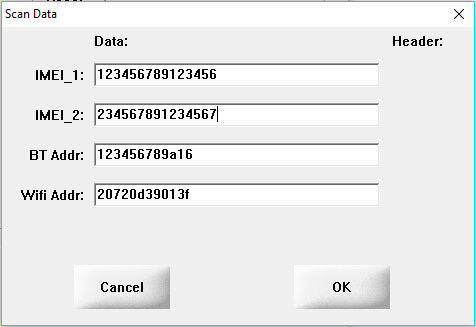
- Po wprowadzeniu wszystkich szczegółów kliknij na Ok przycisk.
- Wyłącz Realme 1 i wyjmij baterię (jeśli jest wymienna). Następnie podłącz urządzenie do komputera za pomocą oryginalnego kabla USB. Po podłączeniu Realme 1 do komputera proces flashowania IMEI rozpocznie się automatycznie.
- Po zakończeniu procesu flashowania IMEI zobaczysz zielony komunikat o powodzeniu.
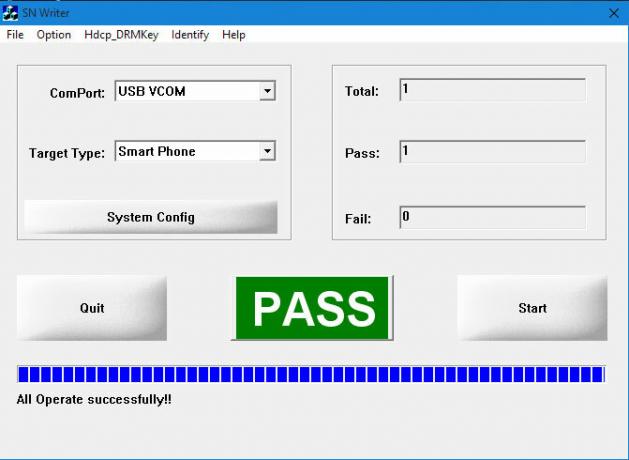
Otóż to. Teraz pomyślnie zakończyłeś pisanie IMEI na Realme 1 za pomocą narzędzia SN Write Tool.
Zakładamy, że teraz naprawiłeś IMEI na swoim Realme 1, postępując zgodnie z tym przewodnikiem. W przypadku jakichkolwiek pytań daj nam znać w komentarzach poniżej.
Powiązane posty:
- Pobierz plik autoryzacji Realme 1 CPH1859 Secure Boot DA
- Pobierz ColorOS 6 dla Realme 1 i U1 w oparciu o Androida 9.0 Pie
- Jak odblokować program ładujący w Realme 1 [oficjalna metoda]
- Jak zainstalować odzyskiwanie TWRP na Realme 1 i rootować za pomocą Magisk / SU
- Pobierz i zainstaluj ColorOS 5.2 na Oppo Realme 1
Jestem autorem treści technicznych i blogerem na pełen etat. Ponieważ kocham Androida i urządzenie Google, zacząłem swoją karierę od pisania dla systemu operacyjnego Android i ich funkcji. To doprowadziło mnie do uruchomienia „GetDroidTips”. Ukończyłem studia Master of Business Administration na Uniwersytecie Mangalore w Karnatace.


![Jak automatycznie dodawać teksty do plików MP3 [przewodnik]](/f/5e9fa979f62c74ee2206829eb2f74723.jpg?width=288&height=384)
